关于vue-quill-editor基于vue2.x项目中如何实现用户@功能(仿微信)
相关技术:
quill官网文档
vue-quill-editor
quill-mention
技术方案分析
老板叫我做个编辑器通用,第一天就用来找技术,有太多方案,想试过框架,想试过手写,但是对于我这么菜鸡肯定首选框架
1.textarea、input
- 这种写法不亚于手写框架,手写组件了,同事说还不如手写,你说你的 我不听不听
2.contenteditable
- HTML5新特性,表示元素是否被编辑,类似textarea输入内容,尝试了一下,注意点很多,想了解的朋友们可以去尝试
- contenteditable-MDN
- contenteditable-处理
3.富文本
- 之前参与的项目大多用wangeditor/vue-quill-editor等,拥有丰富的配置和强大的api,支持文本、图片,表情等
- vue-quill-editor
- wangeditor
- 最终确定vue-quill-editor为最终方案,原项目也是使用该富文本
效果与功能描述
目的:实现用户@
1. 效果图展示
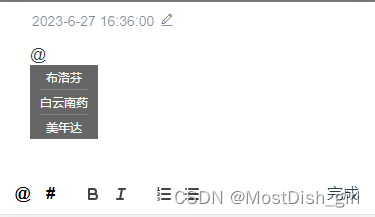
2.主要功能
- 类似微信@用户,在输入框任何地方输入@,弹框跟着光标移动
- @名称 作为主题 中间不可插入其他内容
- 删除时,将@名称 整体删除
一. 直接使用
准备工作
关于编辑器实现@,需要通过vue-quill-editor富文本编辑器和quill-mention实现
第一步 安装相关依赖
npm install vue-quill-editor --save
npm install quill-mention --save
第二步 项目引用
1.局部引入(只有一处地方使用)
<template>
<div id="at">
<!-- editor -->
<quill-editor
ref="myQuillEditor"
v-model="content"
:options="editorOption"
/>
<!-- toolbar -->
<div id="toolbar"></div>
</div>
</template>
<script>
import "quill/dist/quill.core.css";
import "quill/dist/quill.snow.css";
import "quill/dist/quill.bubble.css";
import { quillEditor, Quill } from "vue-quill-editor"; //引入插件
//ImageExtend 在
import { ImageExtend } from "quill-image-extend-module";
Quill.register("modules/ImageExtend", ImageExtend);
import "quill-mention";
const atValues = [
{ id: 1, value: "Fredrik Sundqvist" },
{ id: 2, value: "Patrik Sjölin" },
];
const hashValues = [
{ id: 3, value: "Fredrik Sundqvist 2" },
{ id: 4, value: "Patrik Sjölin 2" },
];
export default {
name: "at-mention",
components: {
quillEditor,
},
//获取组件实例
computed: {
editor() {
return this.$refs.myQuillEditor.quill;
},
},
}
</script>
2.项目配置
editorOption: {
placeholder: "输入文本...",
modules: {
history: { delay: 0 },
ImageExtend: {
loading: true,
name: "file",
headers: (xhr) => {
//关键是这句话
xhr.setRequestHeader(
"Authorization",
localStorage.getItem("sessionKey")
);
}, // 可选参数 设置请求头部
// action: '/api/file/v1/uploadFile',
response: (res) => {
return res.data.url;
},
end: () => {}, // 可选参数 自定义上传结束触发的事件,无论成功或者失败
error: () => {}, // 可选参数 上传失败触发的事件
success: () => {}, // 可选参数 上传成功触发的事件
},
toolbar: {
//container: container,//工具栏默认内容
container: [
//自定义内容
["bold"], // 加粗,斜体,下划线,删除线
[{ list: "ordered" }], // 列表
[{ header: 1 }, { header: 2 }],
[{ script: "sub" }, { script: "super" }],
[{ indent: "-1" }, { indent: "+1" }],
[{ align: [] }], // 对齐方式
[{ size: ["12", false, "16", "18", "20", "24", "28", "32", "36"] }], // 字体大小
[{ font: ["song", false, "Arial", "Tahoma", "Verdana"] }], // 字体 false默认微软雅黑,其他可删减
[{ color: [] }, { background: [] }],
["image"],
],
handlers: {
image: function () {
// 触发input框选择图片文件
},
},
},
},
},
第三步 自定义按钮
toolbar: {
//container: container,//工具栏默认内容
container: [
//自定义内容
["at"],
["zero"],
],
},
//自定义tabbar按钮
mounted(){
initButton() {
const editorButtonAt = document.querySelector(".ql-at");
editorButtonAt.innerHTML =
'<i style="font-size:16px;font-weight:bold;color:black;text-align:center">@</i>';
const editorButtonZero = document.querySelector(".ql-zero");
editorButtonZero.innerHTML =
'<i style="font-size:16px;font-weight:bold;color:black">#</i>';
},
}
第四步 mention配置及调用
//在editorOption.modules下配置
editorOption:{
modules:{
....,
mention: {
// 将quill-mention 配置传递给
allowedChars: /^[A-Za-z\sÅÄÖåäö]*$/,
mentionDenotationChars: ["@", "#"],
source: function (searchTerm, renderList, mentionChar) {
let values;
if (mentionChar === "@") {
values = atValues;
} else {
values = hashValues;
}
if (searchTerm.length === 0) {
renderList(values, searchTerm);
} else {
const matches = [];
for (let i = 0; i < values.length; i++) {
if (
~values[i].value
.toLowerCase()
.indexOf(searchTerm.toLowerCase())
)
matches.push(values[i]);
renderList(matches, searchTerm);
}
}
},
},
}
}
//method方法
// @c操作
showHandleAt() {
this.editor.getModule("mention").openMenu("@");
},
// #操作
showHandleZero() {
this.editor.getModule("mention").openMenu("#");
},
二.自定义弹框操作
第一步 判断中文
// 中文输入触发
onCompositionstart() {
this.isChineseInputMethod = true;
},
// 中文输入关闭
onCompositionend() {
this.isChineseInputMethod = false;
},
第二步 判断是否是移动端操作
isMobile() {
return navigator.userAgent.match(
/(iPhone|iPod|Android|ios|iOS|iPad|Backerry|WebOS|Symbian|Windows Phone|Phone)/i
);
},
第三步 判断是否输入@
// 判断是否输入 @符号
isAtCode(e) {
return this.isMobile()
? (e.keyCode === 229 || e.keyCode === 50) &&
e.code === "Digit2" &&
e.key === "@"
: ((e.keyCode === 50 && e.key === "@") ||
(e.keyCode === 229 && e.code === "Digit2")) &&
e.shiftKey;
},
第四步 插入@
// item即为用户信息
insertItem(item) {
const mention = this.editor.getModule("mention");
mention.insertItem(
{ id: item.id, value: item.name, denotationChar: "@" },
true
);
},
第五步 选择需要@用户
// 选择要@的用户
selectItem(item) {
// 如果不是通过@按钮打开的弹框,则需要删除多余的@符号
if (!this.isClickMention && this.isAtCode) {
// 撤销一步,删除手动输入的@符号(需在modules中配置history: { delay: 0 })
this.undo()
}
this.insertItem(item)
this.show = false
},
//注意@用户的时候多了一个@符号,原因是insertItem会默认帮我们添加一个@符号,加上手动输入的@符号就多出一个@。
// 所以这里需要特殊处理一下,调用history.undo()撤销API(需要在editorOption.modules额外配置下history参数 history:{delay:0}):
// 撤销
undo () {
this.editor.history.undo();
},
重点发现问题
- 如果直接使用,那么在mention配置中,无法获取vue,然而this的指向是mention 就无法获取动态数据,后续有研究的朋友请一定要告诉我
- 好了 就说这么多了
























 796
796











 被折叠的 条评论
为什么被折叠?
被折叠的 条评论
为什么被折叠?








